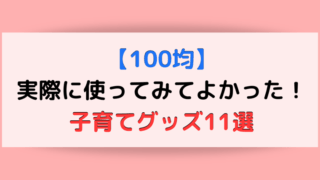みなさんは、いつもどうやってブログの文章を書いていますか?
この記事では、はてなブログとiPhoneのメモ帳を使って、音声入力機能でブログ記事を簡単に書く方法について説明しています。

なぜ音声入力でブログを書こうと思ったのか?
我が家には小さい赤ちゃんがいるので、パソコンを開いてゆっくりブログを書くことがなかなかできません。そのため、空き時間にスマートフォンで記事を部分的に書くようにしています。
スマートフォンでブログの記事を書いていると、片手操作のためブログを書くのが大変だなと思うようになりました。そのため、ブログを書くのが億劫になりかけていました。
実際に、スマートフォンで1000〜2000文字の記事を書くのは大変なことですよね?
そこでアドバイスがあったのが、iPhoneの音声機能を使ってブログを書くというものでした。
このブログも音声機能を使って書いているのですが、想像以上に使いやすいです!たまに誤変換もあるのですが、ほとんど手直しをする必要がない位の正確さなので、本当にオススメです。
音声入力する設定
①設定画面の一般をクリック
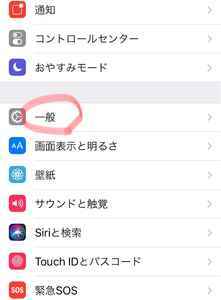
②キーボードをクリック
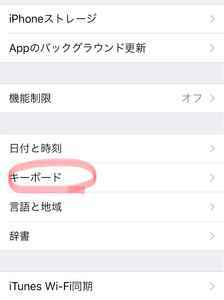
③音声入力をオンにする
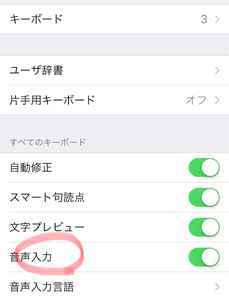
たったこれだけです!!
機械操作にうとい私でも簡単にできました。
スポンサーリンク
使い方
はてなブログもメモ帳もほぼ同じ方法で音声入力ができるのですが、念のため両方の画面でやり方を説明しておきます。
はてなブログで書く場合
マイクのマークを押して、スマートフォンに話しかけるだけ!
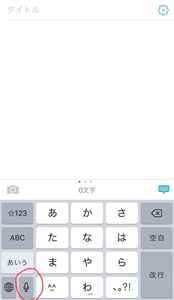
iPhoneのメモで書く場合
開く画面が変わっただけで押す場所は同じ。
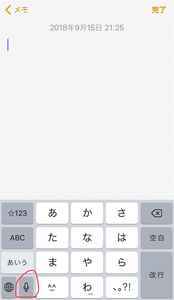
マイクのマークを押して話しかけるだけです!
実際に使ってみての感想
実際に音声入力機能を使ってみて、1番思った事はいつもより疲れないということでした。机にスマートフォンを置いて、しゃべりたいことをしゃべるだけなので手が痛くなったり、肩こりにもなりにくいです!
文章を入力する中で誤変換が多少はありますが、ほとんどは正確に入力できているので、文章の入力スピードが格段に上がります。
数字と点を音声で入力するのに誤変換が目立ちましたが、これぐらいは簡単に手直しができるので、個人的には全然気になりませんでした。
また、すらすらと文字を起こしてくれるので、書くのが苦手な私でもたくさん書きたいなという気持ちになりました!話すのも苦手で、滑舌もそこまでよくはないのですが、ほぼ正確に聞き取ってくれました!
これからは音声入力でブログを書きたいなと思いました!もちろん、人がいないところで(うまくしゃべっているような気分になるから楽しいんです笑)